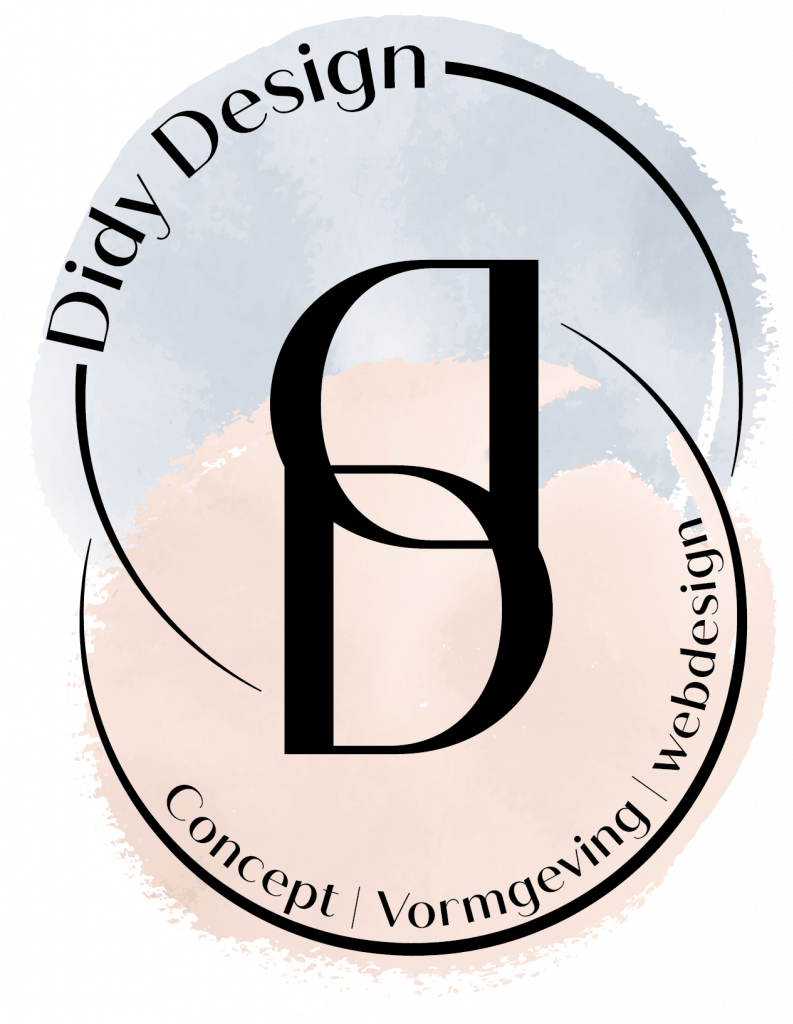Je website of webshop is een belangrijk visitekaartje voor je bedrijf. Daarom wil je deze altijd up-to-date houden en is het fijn als je zelf gemakkelijk kleine aanpassingen kunt doen zonder dat je steeds een webdesigner hoeft in te schakelen. Met Elementor, de pagebuilder van WordPress, kun je eenvoudig teksten, afbeeldingen en andere elementen op je website bewerken.
In deze blogserie nemen we je stap voor stap mee in het aanpassen van je website. We leggen op een eenvoudige manier uit hoe je bijvoorbeeld een banner wijzigt, een productprijs aanpast of een nieuwe blog toevoegt. Ben je net begonnen met Elementor of al een tijdje onderweg? Met onze korte blogs kun je snel aan de slag en houd je jouw website en content actueel. Vandaag beginnen we met het wijzigen van een banner.
Hoe wijzig ik een banner in Elementor?
Op je website wil je makkelijk een banner kunnen aanpassen. Voor een mooie seizoensaanbieding, een nieuwe actie of gewoon een frisse look. Met Elementor pas je eenvoudig zelf je banners aan. In dit blog laten we je zien hoe je dit stap voor stap doet:
- Log in op WordPress
- Ga naar ‘pagina’s’ en kies de pagina waarop je de banner wilt wijzigen.
- Klik op ‘Bewerken met Elementor’ bovenaan de pagina.
- Zoek de sectie met de banner en klik erop om de instellingen te openen.
- In de linker zijbalk zie je ‘achtergrondopties’. Klik op het stijltabblad en vervolgens op de afbeelding om deze te wijzigen.
- Upload een nieuwe afbeelding of kies er een uit de mediabibliotheek.
- Pas eventueel de hoogte, uitlijning of overlay aan voor een betere uitstraling.
- Klik op ‘Bijwerken’ om de wijzigingen op te slaan.
Je banner is nu aangepast en zichtbaar voor bezoekers.